5 روش سریع و ساده برای حذف برنامه از آیفون
هیچ چیزی بدتر از هشدار کمبود حافظه در گوشی آیفون نیست. نصب تعداد زیادی از برنامه، بازی و یا دانلود موسیقی میتواند به سرعت حافظه گوشی آیفون شما را پر کند. در این شرایط خلاص شدن از شر برنامه هایی که کمتر از آن استفاده میکنید، میتواند سادهترین راه حل برای خالی کردن حافظه آيفون باشد. اگرچه نصب تعداد زیاد برنامه تنها باعث پر بودن حافظه نمیشود. بلکه میتواند روی سرعت گوشی هم تاثیرگذار و باعث کندی آن شود. از همین رو حذف برنامه از آیفون کاری است که باید به صورت مکرر انجام دهید.
برند Apple گوشی های آيفون خود را به گونهای طراحی کرده که روش های زیادی را برای حذف برنامه در اختیار کاربران قرار می دهد. اما نکتهای که باید مدنظر داشته باشید این است که اگر برنامهای را از گوشی آیفون خود پاک کنید، تمامی اطلاعاتی که در آن ذخیره شده بود هم از بین میرود. بنابراین بهتر است پیش از پاک کردن برنامه، اطلاعات ضروری و مورد نیاز خود را در جای دیگری ذخیره کنید. همچنین می توانید نحوه تمیز کردن پورت شارژ آیفون را مطالعه کنید.
آموزش حذف برنامه از آیفون و آیپد
روش های زیادی برای حذف برنامه در آيفون وجود دارد. از این رو لازم است بسته به نسخه iOS که استفاده میکنید، برنامه های اضافی را حذف کنید. همچنین تفاوت های جزئی هم در روند کار وجود دارد. از همین رو تصمیم گرفتیم در این راهنما 5 روش کاربردی برای حذف برنامه به همراه حذف بر اساس نسخه iOS را مورد بررسی قرار دهیم. اما در ابتدا لازم است بدانید که کدام برنامه ها میتوان در آیفون حذف کرد.
کدام برنامه های داخلی را میتوان در آیفون حذف کرد؟
اپل به شما اجازه می دهد برنامه های مختلفی را حذف کنید. بنابراین، اگر بعضی از برنامهها را بی فایده می دانید، می توانید از شر موارد ناخواسته خلاص شوید. در اینجا لیست کاملی از برنامه های داخلی وجود دارد که می توانید در آیفون خود که دارای iOS 12 یا جدیدتر است حذف کنید. این موارد عبارتند از:
- کتاب ها
- ماشین حساب
- تقویم
- قطب نما
- مخاطب
- Face Time
- فایلها
- صفحه اصلی (Home)
- فروشگاه آیتونز
- ایمیل
- نقشهها
- موسیقی
- اخبار
- یادداشت
- پادکست ها
- یادآوری ها
- میانبرها
- نکات
- ترجمه
- تلویزیون
- یادداشت های صوتی
- آب و هوا
توجه داشته باشید که
- حتی پس از حذف برنامه مخاطبین، اطلاعات تماس از طریق تلفن، پیامها، ایمیل، FaceTime و سایر برنامهها در دسترس خواهند بود.
- اگر یک برنامه داخلی را حذف کنید، بر عملکردهای سیستم یا اطلاعات مربوطه در Apple Watch شما تأثیر می گذارد.
- در iOS 10، اپل به شما اجازه می دهد برنامه های داخلی را فقط از صفحه اصلی دستگاه خود حذف کنید.
- حتی بعد از اینکه برنامه FaceTime را حذف کردید، همچنان میتوانید تماسهای FaceTime را در برنامه مخاطبین و تلفن برقرار و دریافت کنید.
- اگر برنامه Apple Music را حذف کنید، نمیتوانید محتوای صوتی را در کتابخانه آن با استفاده از برنامههای اپل یا برنامههای شخص ثالث روی دستگاههای پخش موسیقی یا گیرندههای استریو پخش کنید.
بیشتر بخوانید: آموزش تصویری ریست فکتوری آیفون
حذف برنامه از آیفون برای iOS 14 و iOS 15
برای حذف برنامه در iOS 14 و یا آخرین نسخه iOS 15 میتوانید از چند راه اقدام کنید. اولین و ساده ترین راه، روش حذف مستقیم از طریق صفحه اصلی است. بیایید ابتدا نگاهی به آن بیندازیم و سپس روشهای دیگری را که از طریق آنها میتوانید برای حذف برنامه از آیفون استفاده کنید،بررسی کنیم.
1- حذف برنامه از آیفون از صفحه اصلی
- در صفحه اصلی، روی آیکون برنامهای که قصد حذف آن را دارید، چند ثانیه نگه دارید. در منوی زمینه که ظاهر می شود، روی «Remove App» ضربه بزنید.
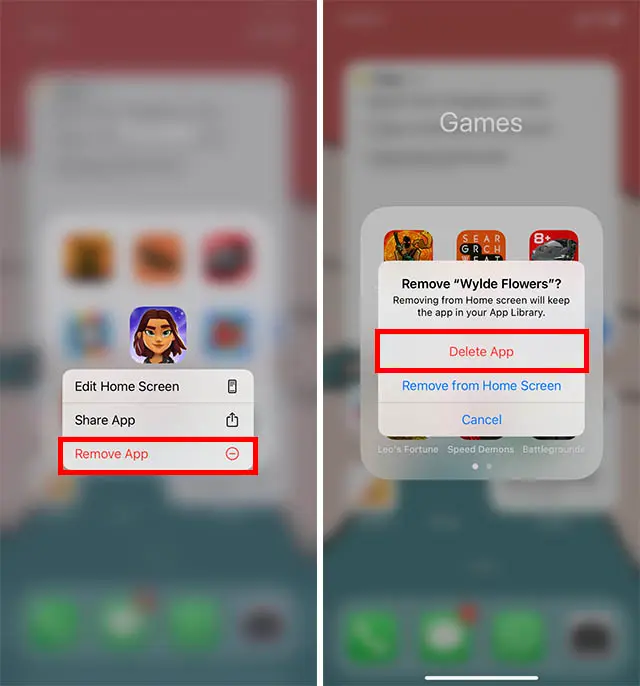
- روی «حذف» در پاپ آپ تأیید ضربه بزنید، و تمام. این برنامه از آیفون شما حذف خواهد شد.
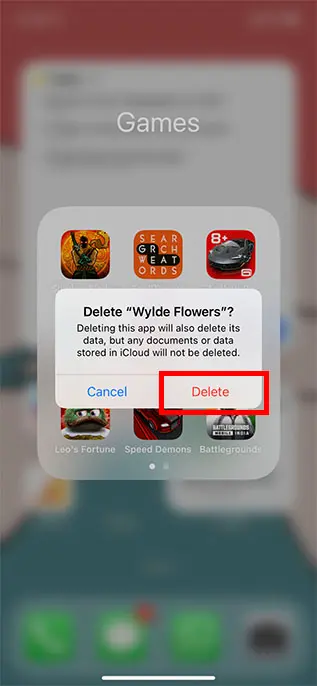
2- حذف برنامه از آیفون از کتابخانه (App Library)
اگر برنامه ای که می خواهید حذف کنید در صفحه اصلی نیست، می توانید آن را مستقیماً از کتابخانه برنامه نیز حذف کنید. در اینجا به بررسی این موضوع میپردازیم.
- به App Library در آیفون خود بروید و برنامه ای را که می خواهید حذف کنید پیدا کنید. نماد برنامه را فشار داده و نگه دارید.
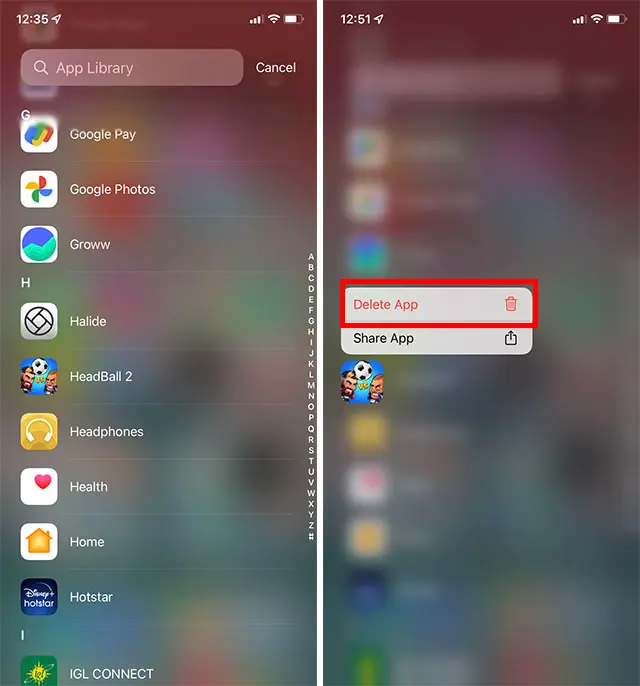
- در پاپ آپ تأیید، دوباره روی «Delete» ضربه بزنید تا برنامه به طور کامل از آیفون شما حذف شود.
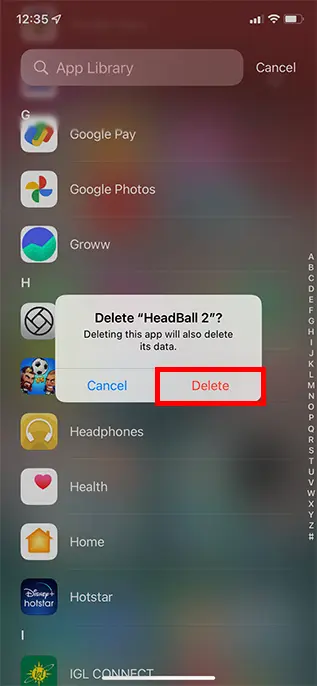
حذف برنامه از آیفون برای iOS 13
اگر از نسخه iOS 13 استفاده میکنید، برای حذف برنامه باید مراحل زیر را دنبال کنید.
- در صفحه اصلی، روی آیکون برنامهای که میخواهید حذف کنید را لمس کرده و نگه دارید. سپس در منو گزینه Rearrange Apps را انتخاب کنید.
- اکنون همه برنامه های شما وارد حالت جیگل (the jiggle mode) می شوند. روی دکمه “X” در بالای برنامه ضربه بزنید.
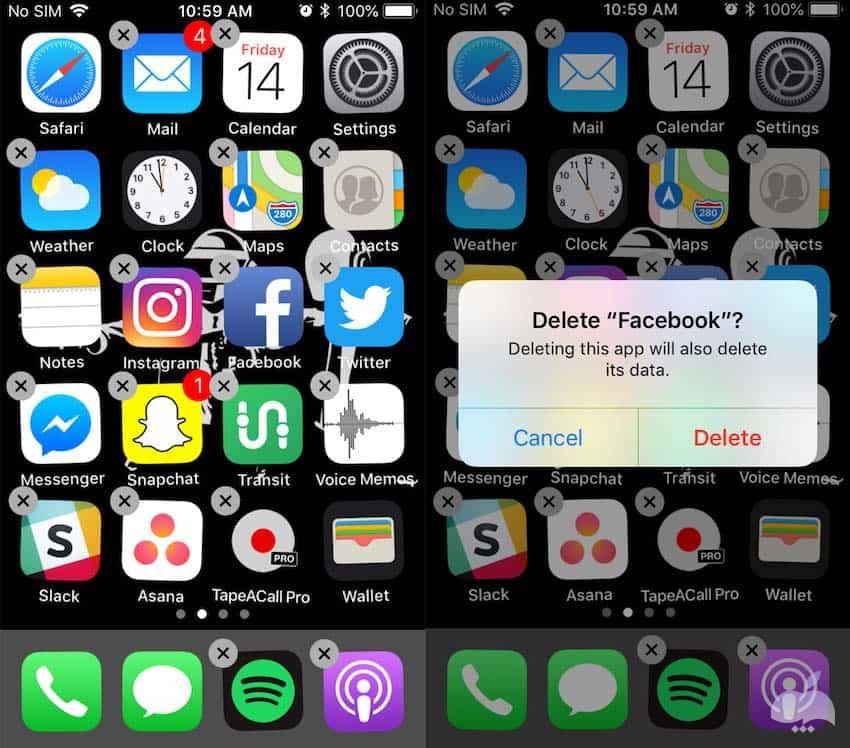
حذف برنامه از آیفون برای iOS 12 یا نسخه های قبلی
اگر از نسخههای قدیمیتر iOS مانند iOS 12 یا نسخههای قبلی استفاده میکنید، میتوانید برای حذف برنامه از آیفون مراحل زیر را دنبال کنید.
- به صفحه اصلی آیفون خود رفته و برنامهای موردنظر را انتخاب کنید. پس از آن، روی آيکون برنامه فشار دهید و “X” را که در بالای برنامه نشان داده می شود، بزنید.
- در منوی باز شده، روی «حذف» ضربه بزنید و تأیید کنید.
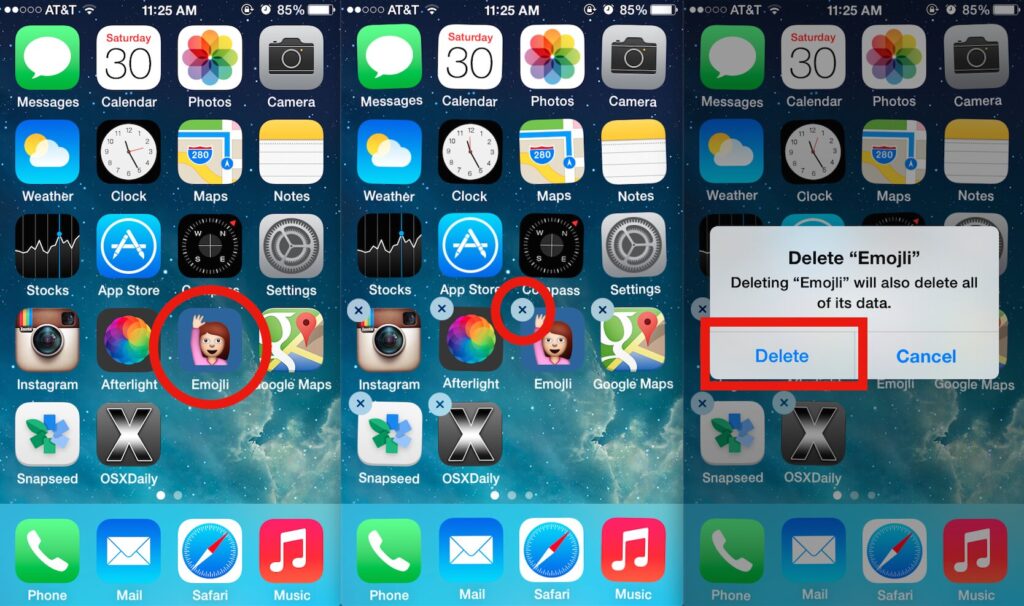
3- حذف برنامه در آيفون از قسمت تنظیمات
روش دیگری که برای حذف برنامه از آیفون وجود دارد، استفاده از بخش تنظیمات است. استفاده از این روش زمانی مفید است که درحال بررسی وضعیت ذخیرهسازی آیفون هستید که متوجه برنامهای میشوید که دیگر به آن نیاز ندارید. در اینصورت به جای بازگشت به صفحه اصلی و حذف برنامه از روشهای گفته شده، بهتر است مستقیما آن را از بخش تنظیمات حذف کنید. در اینجا نحوه انجام کار را بررسی می کنیم.
- برنامه تنظیمات را باز کنید و روی “General” ضربه بزنید.
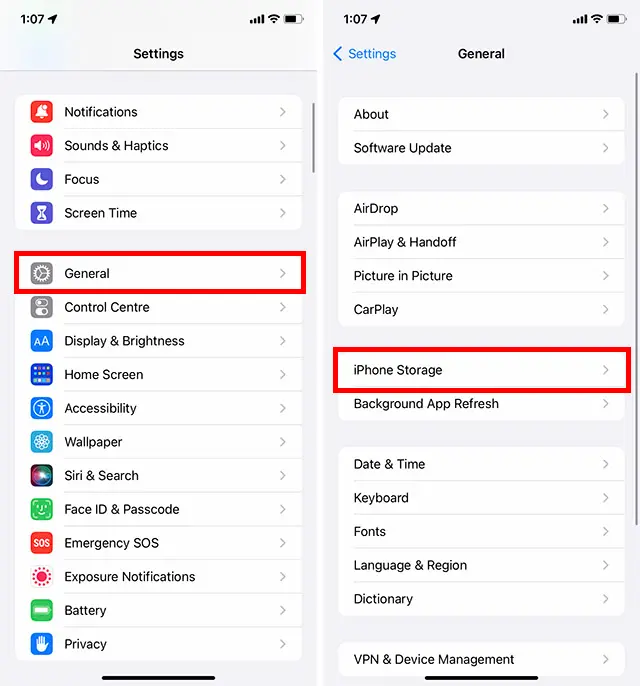
- به پایین اسکرول کنید تا برنامهای را که موردنظر را پیدا کنید و روی آن ضربه بزنید.
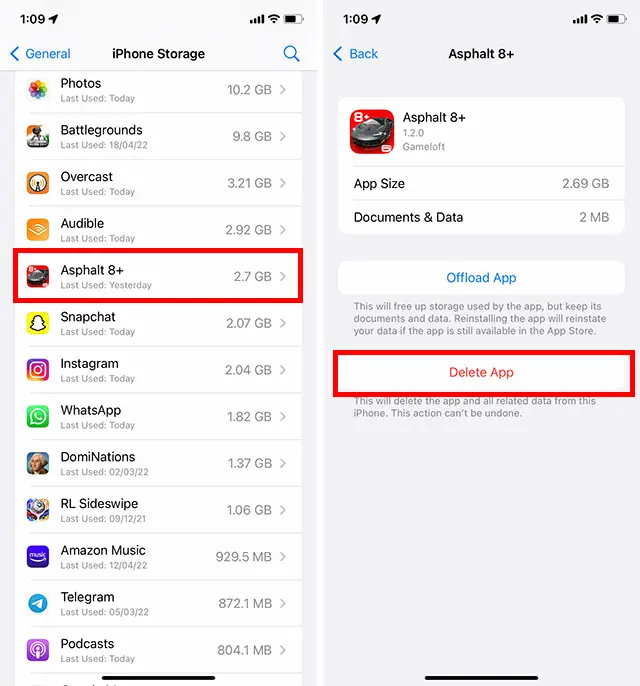
- در مرحله بعد یک پاپ آپ تأیید دریافت خواهید کرد. در اینجا روی «حذف» ضربه بزنید تا برنامه از آیفون شما حذف شود.
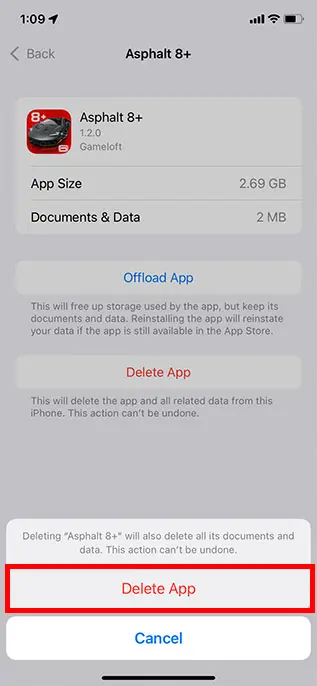
4- حذف برنامه در آيفون از بخش Offload
همانطور که در ابتدا گفتیم، در صورت حذف برنامه، تمامی اطلاعات موجود در آن نیز پاک میشود. اما اگر بخواهید یک برنامه را حذف کنید اما اسناد و داده های مرتبط با آن حذف نشود، چه باید کرد؟ نگران نباشید، این جایی است که ویژگی “Offload” وارد عمل می شود.
این ویژگی، مدیریت فضای ذخیرهسازی مفید است که برای اولین بار در iOS 11 معرفی شد و به شما این امکان را میدهد که به صورت خودکار یا دستی برنامهها را حذف کنید و در عین حال اطلاعات آنها را حفظ کنید. از این رو، هنگامی که برنامه های بارگذاری شده را مجدداً نصب می کنید، داده های شما برمی گردد و به شما امکان می دهد از آنها مانند قبل استفاده کنید. برای این کار مراحل زیر را دنبال کنید.
- در گوشی آیفون خود، برنامه Settings را باز کرده و General را انتخاب کنید.
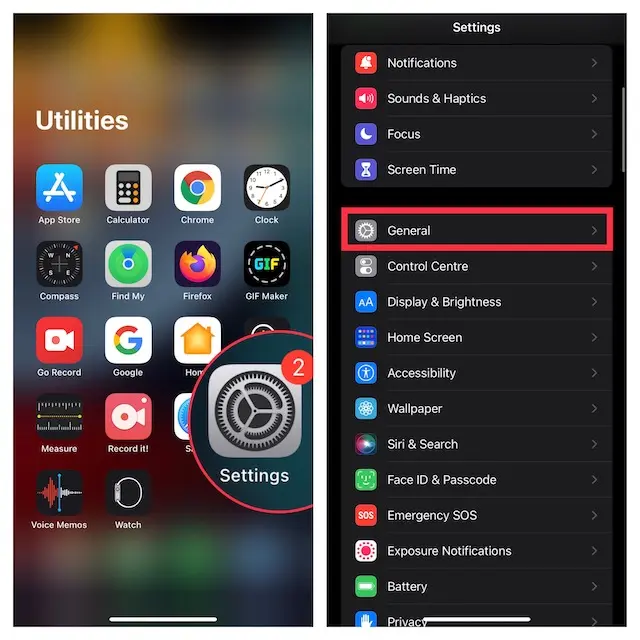
- در ادامه گزینه iPhone Storage را انتخاب کنید.
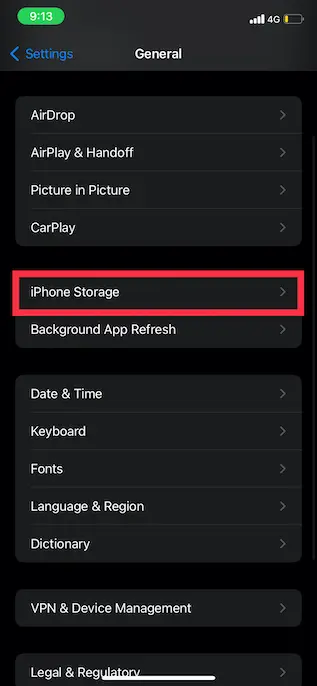
- در مرحله بعد، برنامهای را که میخواهید خارج کنید انتخاب کرده و Offload App را بزنید. دوباره Offload App در منوی زیری که باز میشود، انتخاب کنید.
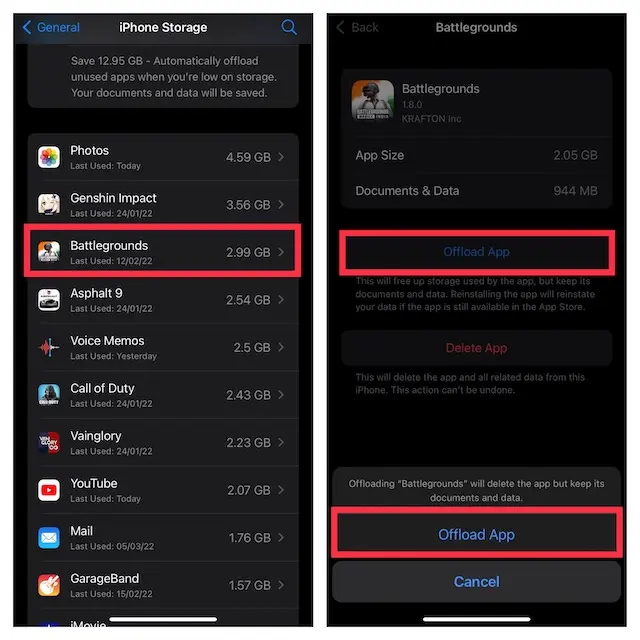
- اگر میخواهید به طور خودکار برنامههای استفاده نشده را در دستگاه iOS خود بارگذاری کنید، باید از ویژگی بارگذاری خودکار استفاده کنید. در بخش توصیهها درست زیر نوار مصرف فضای ذخیرهسازی در بالا، باید کل فضای ذخیرهسازی را که میتوانید با بارگیری برنامههایی که ذخیره میشوند، مشاهده کنید. برای عملی کردن این ویژگی مدیریت حافظه هوشمند، روی فعال کردن (Enable) ضربه بزنید.
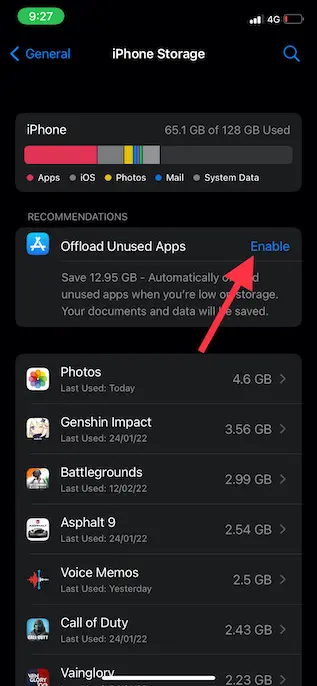
5- حذف برنامه از آیفون از اپ استور
یک روش آسان دیگر برای حذف برنامه از آیفون، استفاده از اپ استور است. برای استفاده از این روش، مراحل زیر را دنبال کنید.
- اپ استور را باز کنید
- روی آیکون حساب کاربری خود در گوشه سمت راست بالا ضربه بزنید.
- در صفحه بعد به پایین اسکرول کنید تا برنامه ای را که می خواهید حذف کنید پیدا کنید.
- برای حذف برنامه، انگشت خود را روی نام آن به سمت چپ بکشید تا زمانی که قسمتی قرمز رنگ در سمت راست با Delete در داخل ظاهر شود.
- اکنون روی Delete ضربه بزنید و برنامه ناپدید می شود.
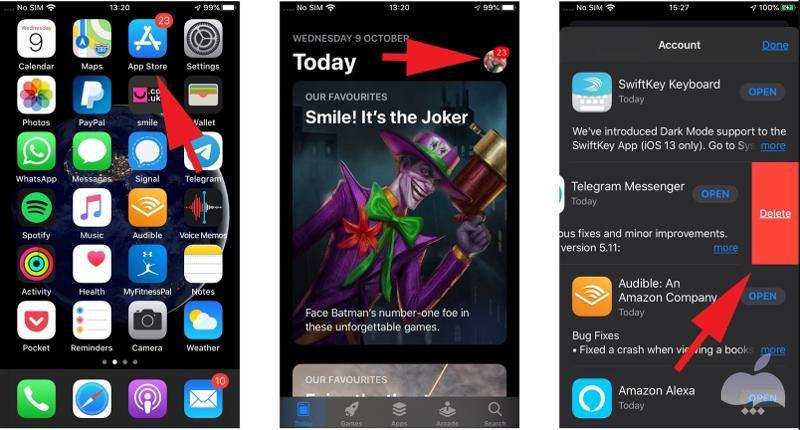
آموزش حذف تاریخچه خریدهای App Store در آیفون
آیفونها به شما این امکان را میدهند تا تاریخچه خریدهای خود از App Store را مشاهده کنید. این تاریخچه شامل لیست تمام برنامهها، موسیقیها، کتابها و سایر محتوایی است که از App Store خریداری کردهاید. اگر میخواهید این تاریخچه را حذف کنید، میتوانید این کار را به دو روش انجام دهید:
روش اول: حذف تمام تاریخچه خرید
برای حذف تمام تاریخچه خریدهای خود، مراحل زیر را دنبال کنید:
- برنامه App Store را در آیفون خود باز کنید.
- روی نماد پروفایل خود در گوشه بالا سمت راست صفحه ضربه بزنید.
- روی «Purchase History» ضربه بزنید.
- روی «Edit» ضربه بزنید.
- روی «Delete All» ضربه بزنید.
- روی «Delete» ضربه بزنید تا تأیید کنید.
با انجام این مراحل، تمام تاریخچه خریدهای شما از App Store حذف خواهد شد.
روش دوم: حذف خریدهای خاص
اگر فقط میخواهید خریدهای خاص خود را حذف کنید، میتوانید این کار را با استفاده از مراحل زیر انجام دهید:
- برنامه App Store را در آیفون خود باز کنید.
- روی نماد پروفایل خود در گوشه بالا سمت راست صفحه ضربه بزنید.
- روی «Purchase History» ضربه بزنید.
- روی «All» ضربه بزنید تا لیست تمام خریدهای خود را مشاهده کنید.
- روی خریدی که میخواهید حذف کنید ضربه بزنید.
- روی «Delete» ضربه بزنید.
- روی «Delete» ضربه بزنید تا تأیید کنید.
با انجام این مراحل، خرید انتخابی شما از App Store حذف خواهد شد.
توجه: حذف تاریخچه خریدهای App Store باعث حذف برنامهها یا محتوای خریداری شده شما نمیشود. شما همچنان میتوانید این برنامهها یا محتوا را از صفحه «Purchased» در برنامه App Store دانلود کنید.
دانلود مجدد برنامه های حذف شده در آیفون
اگر می خواهید برنامه های حذف شده را دوباره دانلود کنید، می توانید به راحتی این کار را انجام دهید.
- 1. App Store را در آیفون خود باز کنید. سپس روی دکمه جستجو ضربه بزنید و نام برنامه مورد نظر خود را در نوار جستجو وارد کنید.
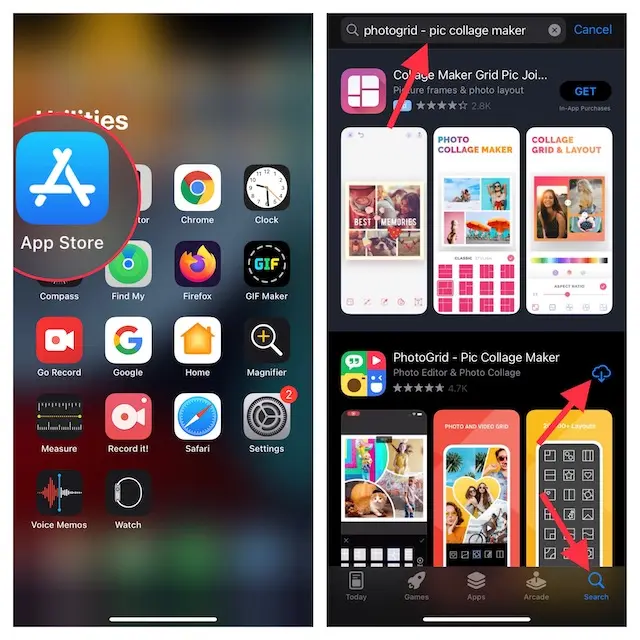
- هنگامی که برنامه نمایش داده شد، روی نماد دانلود واقع در کنار آن ضربه بزنید.
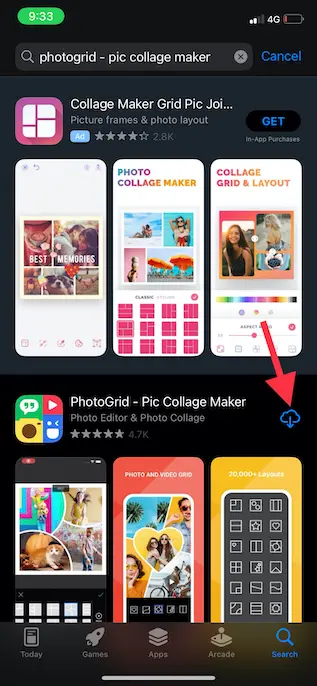
قطع دسترسی دیگران برای حذف برنامه از آیفون
اگر آیفون خود را به فرزندتان می دهید، ممکن است به صورت اتفاقی برنامه های شما را حذف کند. در این شرایط بهتر است حذف برنامه را محدود کنید. خوشبختانه، Screen Time، قابلیت کنترل والدین داخلی، به شما امکان می دهد از حذف تصادفی برنامه ها جلوگیری کنید. برای این کار مراحل زیر را دنبال کنید.
- برنامه Settings را در آیفون خود باز کنید.
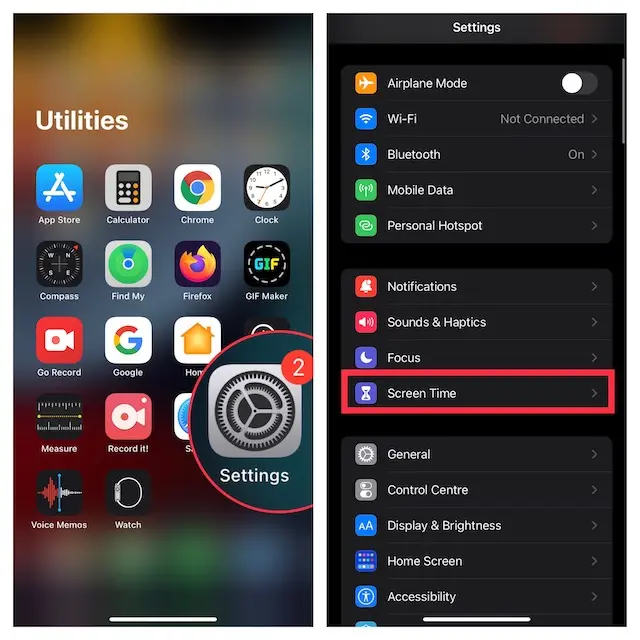
- اکنون به پایین بروید و روی «محدودیتهای محتوا و حریم خصوصی / Content & Privacy Restrictions» ضربه بزنید.
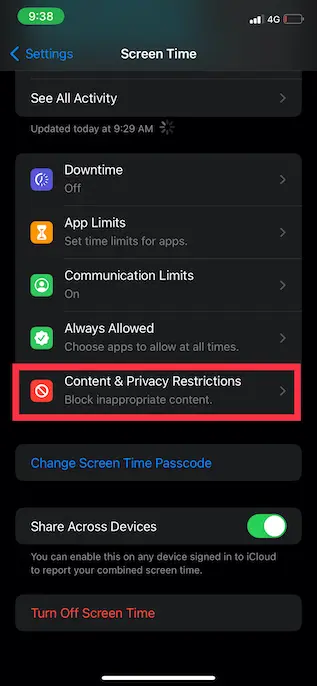
- کلید کنار «محدودیتهای محتوا و حریم خصوصی» را روشن کرده و روی iTunes & App Store Purchases ضربه بزنید.
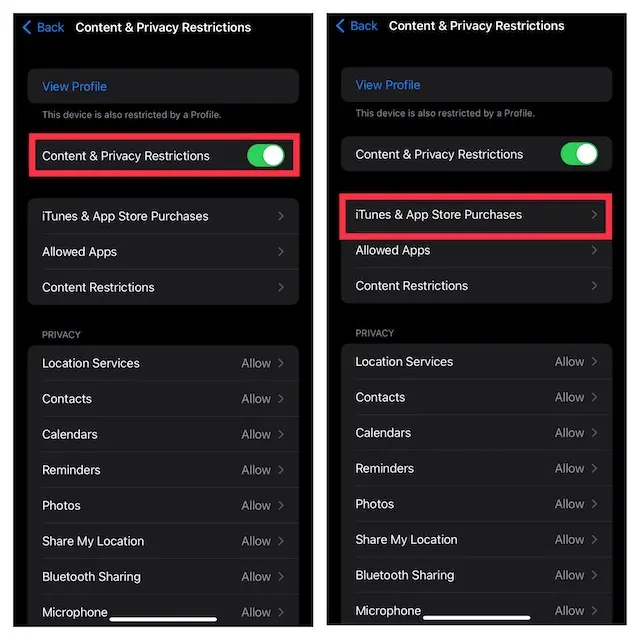
- سپس، روی Deleting Apps ضربه بزنید و Don’t Allow را انتخاب کنید.
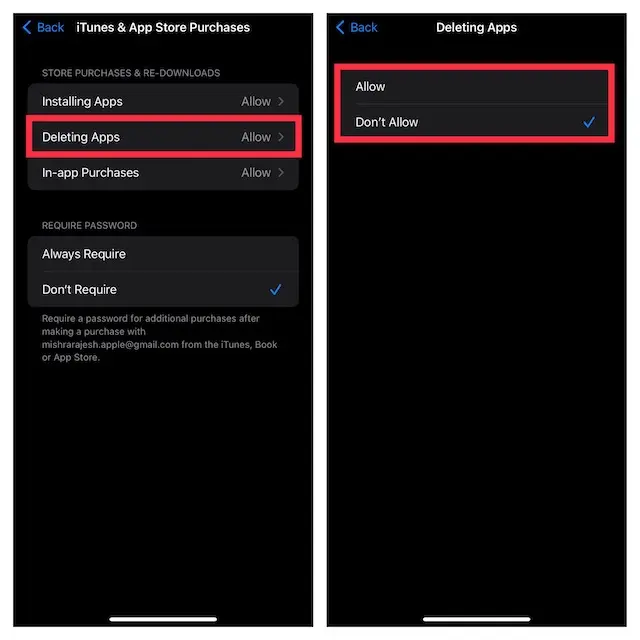
چرا نمی توانم برخی از برنامه های اپل را حذف کنم؟
ممکن است با انجام مراحل بالا، متوجه شده باشید که برنامه های خاصی از اپل وجود دارند که به شما امکان حذف آنها را نمی دهد. زیرا این موارد جزء برنامههای اصلی سیستم عامل بوده و هیچ راهی برای خلاص شدن از شر آنها وجود ندارد. این برنامه ها عبارتند از:
- اپ استور
- دوربین
- ساعت
- Find My Phone
- سلامت
- پیام ها
- تلفن
- عکس ها
- Safari
- تنظیمات
- کیف پول
با این حال اگر قصد حذف برنامهای غیر از این 11 برنامه را دارید، اما مراحل حذف با مشکل مواجه میشود، می توانید ویدئوی زیر که مربوط به آموزش حل مشکل حذف نشدن برنامه در آیفون است را مشاهده کنید.
جمع بندی
مواردی که در این مطلب به آنها اشاره شد، روش هایی هستند که میتوانید برای حذف برنامه از آیفون خود استفاده کنید. این روش ها کارایی مشابهای دارند و تنها در برخی از جزئیات متفاوتاند. با حذف برنامههایی که استفاده نمیکنید، به راحتی حافظه آیفون خود را خالی خواهید کرد. همچنین، اگر راه دیگری برای حذف برنامه از آیفون وجود دارد که به آن اشاره نکردیم، در نظرات به ما اطلاع دهید. امیدواریم این مطلب مورد توجه شما قرار گرفته باشد.
آیا حذف برنامه در آیفون از طریق اپ استور امکان پذیر است؟
حذف برنامه های آیفون ارتباطی با نسخه iOS دارد؟
غیر فعال شدن حذف برنامه در آیفون چگونه است؟
جستجوی های مشابه:
- چگونه برنامه ای را در ایفون پاک کنیم
- /روش حذف برنامه از گوشی آیفون
- پاک کردن نرمافزار در آیفون
- sibtip ir
- باک کردن بازی bike ride از آیفون
فهرست عناوین
- آموزش حذف برنامه از آیفون و آیپد
- کدام برنامه های داخلی را میتوان در آیفون حذف کرد؟
- حذف برنامه از آیفون برای iOS 14 و iOS 15
- 1- حذف برنامه از آیفون از صفحه اصلی
- 2- حذف برنامه از آیفون از کتابخانه (App Library)
- حذف برنامه از آیفون برای iOS 13
- حذف برنامه از آیفون برای iOS 12 یا نسخه های قبلی
- 3- حذف برنامه در آيفون از قسمت تنظیمات
- 4- حذف برنامه در آيفون از بخش Offload
- 5- حذف برنامه از آیفون از اپ استور
- آموزش حذف تاریخچه خریدهای App Store در آیفون
- روش اول: حذف تمام تاریخچه خرید
- روش دوم: حذف خریدهای خاص
- دانلود مجدد برنامه های حذف شده در آیفون
- قطع دسترسی دیگران برای حذف برنامه از آیفون
- چرا نمی توانم برخی از برنامه های اپل را حذف کنم؟
- جمع بندی
- آیا حذف برنامه در آیفون از طریق اپ استور امکان پذیر است؟
- حذف برنامه های آیفون ارتباطی با نسخه iOS دارد؟
- غیر فعال شدن حذف برنامه در آیفون چگونه است؟
- جستجوی های مشابه:

من برنامه تقویم رو پاک کردم حالا هرچی میخوام نصب کنم نمیتونم یعنی فقط میزنه لودینگ برنامه های دیگه هم همینطور فقط میچرخه وارد اکانت آپ استور هم نمیشه برنامه های هم که دارم رو انگار نصب نداره نوشته دریافت کنید?
Ios15
به نظر من روش های خوبی بودن
این روشها پاک کردن ار صفحه گوشی هست
لطفا بگید چطوری میشه کلا از اپ استور پاک بشه
روز بخیر
لطفا بخش حذف برنامه از آیفون از اپ استور و آموزش حذف تاریخچه خریدهای App Store در آیفون را مجددا مطالعه کنید.
بی نظیر بود، آموزش تصویری با پوشش تمام روش ها، ممنون از سیب تیپ
چرا باید راجع به همچین چیز پیش و پا افتاده ای آموزش داشته باشیم :/